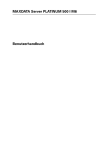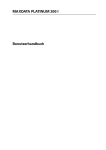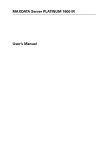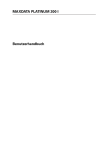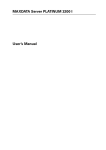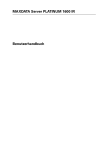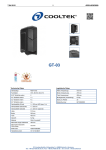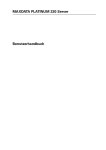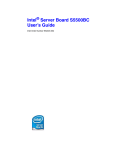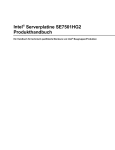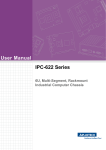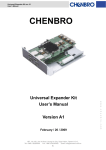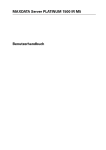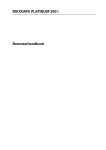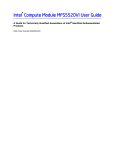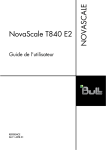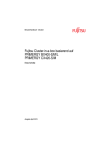Download Benutzerhandbuch MAXDATA Server PLATINUM 500 I
Transcript
MAXDATA Server PLATINUM 500 I Benutzerhandbuch Inhalt 1 Einrichten des Systems 5 Aufstellen des Servers.............................................................................................................................5 Anschließen des Systems........................................................................................................................6 Anschlüsse an der Rückseite..............................................................................................................6 Einschalten des Systems.........................................................................................................................7 2 Merkmale des Serversystems 9 Positionen der Anschlüsse und Komponenten der Serverplatine..........................................................10 Konfigurationsjumper.............................................................................................................................11 Diagnose-LEDs für Light Guided Diagnostics........................................................................................11 SSI-Frontpanel-Anschluss.......................................................................................................................12 RAID-Unterstützung...............................................................................................................................12 Hardwareanforderungen........................................................................................................................13 Prozessor...........................................................................................................................................13 Arbeitsspeicher.................................................................................................................................13 Unterstützte Speichermodule...........................................................................................................13 Memory Mirroring.............................................................................................................................14 Optionale Hardware...............................................................................................................................14 Remote-Management-Modul............................................................................................................14 3 Hardwareinstallationen und Upgrades 15 Bevor Sie beginnen................................................................................................................................15 Benötigte Materialien und Werkzeuge...................................................................................................15 Frontblende abnehmen/aufsetzen..........................................................................................................15 Gehäuseabdeckung abnehmen..............................................................................................................16 5,25"-Laufwerk installieren (DVD, Streamer)..........................................................................................16 SATA- oder SAS-Hot-Swap-Festplatten installieren...............................................................................16 Ein- und Ausbauen von Speichermodulen..............................................................................................18 Installieren von DIMMs.....................................................................................................................18 Ausbauen von DIMMs......................................................................................................................19 Einbauen oder Austauschen von Prozessoren.......................................................................................19 Einbauen von Prozessoren................................................................................................................19 Kühlkörper installieren............................................................................................................................21 Ausbauen von Prozessoren...............................................................................................................22 Installieren von PCI-Karten ....................................................................................................................22 Austauschen der Sicherungsbatterie.....................................................................................................23 4 ServerDienstprogramme 25 BIOS-Setup-Dienstprogramm verwenden..............................................................................................25 Setup starten.....................................................................................................................................25 Wenn Sie nicht auf das Setup zugreifen können..............................................................................25 SetupMenüs.....................................................................................................................................25 5 Rack-Montage 27 Stückliste................................................................................................................................................27 Installation..............................................................................................................................................28 MAXDATA Server PLATINUM 500 I M7 6 Technische Referenz 31 Technische Daten zum Netzteil..............................................................................................................31 Eingangsspannung des 600-WEinzelnetzteils..................................................................................31 Effizienz.............................................................................................................................................31 Ausgangsspannung des 600-WEinzelnetzteils.................................................................................31 Eingangsspannung des redundanten 650-WNetzteils......................................................................31 Ausgangsspannung des redundanten 650-WNetzteils....................................................................31 Umgebungsspezifikationen für das System...........................................................................................32 7 Richtlinien und Integrationshinweise 33 Richtlinienkonformität des Produkts......................................................................................................33 Konformität des Produkts mit Sicherheitsrichtlinien.........................................................................33 EMV-Konformität des Produkts.........................................................................................................33 Sicherheitsprüfzeichen des Produkts................................................................................................33 RoHS-Konformität des Produkts.......................................................................................................33 Vorsichtsmaßnahmen bei der Installation..............................................................................................34 Anforderungen an die Installation...........................................................................................................34 Verhindern Sie Überlastungen des Netzteils.....................................................................................34 Batteriehinweis anbringen.................................................................................................................34 Bestimmungsgemäße Verwendung......................................................................................................34 Warnungen zu Netzspannung und Elektrizität........................................................................................35 Warnhinweise für Racks........................................................................................................................35 Abbildungen 1. Anschlüsse an der Rückseite.............................................................................................................6 2. Bedien- und Anzeigeelemente an der Vorderseite.............................................................................7 3. Position der Anschlüsse und Komponenten auf der Serverplatine..................................................10 4. Konfigurationsjumper.......................................................................................................................11 5. Diagnose-LEDs für Light Guided Diagnostics..................................................................................11 6. SSI-Frontpanel-Anschluss.................................................................................................................12 7. DIMM-Konfiguration.........................................................................................................................13 8. Frontblende......................................................................................................................................15 9. Wechselrahmen aus Hot-Swap-Gehäuse entnehmen.....................................................................16 10.Kunststoff-Stützelement entfernen..................................................................................................17 11.Festplatte in Wechselrahmen einsetzen und arretieren...................................................................17 12.Wechselrahmen in Hot-Swap-Gehäuse schieben............................................................................17 13.Einbauen von Speicherbausteinen...................................................................................................18 14.Prozessorhalterung öffnen...............................................................................................................20 15.Montageklappe öffnen.....................................................................................................................20 16.Schutzabdeckung der Montageklappe entfernen.............................................................................20 17.Prozessor einsetzen.........................................................................................................................20 18.Montageklappe schließen und verriegeln........................................................................................21 19.Installieren des Kühlkörpers.............................................................................................................21 20.Austauschen der Batterie.................................................................................................................24 Tabellen 1. 2. 3. 4. 5. 6. 7. 8. 9. Netzwerk-LEDs..................................................................................................................................6 Merkmale des Serversystems...........................................................................................................9 LED-Anzeigen...................................................................................................................................12 Tastaturbefehle................................................................................................................................26 Effizienz des 600-WNetzteils (FSP600-80PSA)...............................................................................31 Ausgangsleistung des 600-WNetzteils............................................................................................31 Ausgangsleistung des 650-WNetzteils............................................................................................31 Umgebungsspezifikationen..............................................................................................................32 Produktprüfzeichen..........................................................................................................................33 Inhalt 1 Einrichten des Systems Aufstellen des Servers Bitte beachten Sie die folgenden Informationen hinsichtlich eines praktischen und sicheren Arbeitsplatzes beim Installieren Ihres Computers: Das System kann überall dort installiert werden, wo die Raumtemperaturen für den Aufenthalt von Menschen geeignet sind. Räume mit einer Luftfeuchtigkeit von mehr als 70% oder hohem Staubanfall und starker anderweitiger Verschmutzung sind jedoch nicht geeignet. Der Arbeitstemperaturbereich des Servers beträgt +10 ° bis +30 °C. Stellen Sie sicher, dass die an den Server angeschlossenen Kabel ohne Zugbelastung verlegt sind. Stellen Sie sicher, dass alle Netz- und Verbindungskabel so verlegt sind, dass niemand darüber stolpern kann. Wenn Sie auf den Festplatten des Servers oder einer Diskette Daten speichern, werden diese auf dem Datenträger als magnetische Informationen gespeichert. Stellen Sie sicher, dass die Daten nicht durch magnetische Felder verfälscht oder gelöscht werden können. Da die im Computer befindliche Elektronik durch Stöße beschädigt werden kann, dürfen keine mechanischen Einrichtungen auf der gleichen Unterlage wie der Server platziert werden. Dies gilt insbesondere für Nadeldrucker usw., deren Vibrationen die Festplattenlaufwerke des Servers beschädigen können. Bitte stellen Sie sicher, dass die unmittelbare Umgebung des Servers jederzeit gut belüftet wird. Die Ventilationsöffnungen des Servergehäuses und insbesondere der Netzteile dürfen nicht abgedeckt werden. Durch ungenügende Luftzufuhr können der Server und/oder seine Komponenten beschädigt werden. ACHTUNG Um den Server vom Wechselstromnetz zu trennen, muss das Netzkabel von der Steckdose abgezogen werden. ACHTUNG Hinweis für Standgeräte: Um die Standsicherheit zu gewährleisten, müssen die Standfüße nach außen geschwenkt werden! MAXDATA Server PLATINUM 500 I M7 Anschließen des Systems Anschlüsse an der Rückseite A B D F H J C E G I K L M N Abbildung 1. Anschlüsse an der Rückseite A. Status-LED H. Diagnose-LED 2 B. ID-LED I. Diagnose-LED 1 C. Diagnose-LED 7 (MSB-LED) J. Diagnose-LED 0 (LSB-LED) D. Diagnose-LED 6 K. Serieller Anschluss A E. Diagnose-LED 5 L. Videoanschluss F. Diagnose-LED 4 M. Netzwerkanschluss 1 (oben, standardmäßiger Verwaltungs anschluss), zwei USB-Anschlüsse (unten) G. Diagnose-LED 3 N. Netzwerkanschluss 2 (oben), zwei USB-Anschlüsse (unten) Durch die Netzwerk-LEDs auf der rechten und linken Seite jedes Netzwerkanschlusses werden folgende Zustände signalisiert. Tabelle 1. Netzwerk-LEDs LED LED‑Status Beschreibung Links Aus Keine Netzwerkverbindung Gelb, durchgehend leuchtend Netzwerkverbindung vorhanden Gelb blinkend Sende‑/Empfangsaktivität Aus Verbindung mit 10 Mbit/s (wenn linke LED leuchtet oder blinkt) Gelb, durchgehend leuchtend Verbindung mit 100 Mbit/s Grün, durchgehend leuchtend Verbindung mit 1000 Mbit/s Rechts Einrichten des Systems Einschalten des Systems An der Vorderseite des Gehäuses finden Sie die Bedien- und Anzeigeelemente wie z.B. den Netzschalter, die Resettaste und die LEDs für die Anzeige der Betriebszustände der Festplattenlaufwerke. Starten Sie den Server, indem Sie einmal kurz auf den Netzschalter drücken. A G B H C I D E F Abbildung 2. Bedien- und Anzeigeelemente an der Vorderseite A. Betriebsanzeige F. USB-Anschlüsse an der Vorderseite B. Festplattenaktivitäts-LED G. Netzschalter C. Netzwerkaktivitäts-LED (NIC2) H. Reset-Taste D. Netzwerkaktivitäts-LED (NIC1) I. Backplane-Warnung ausschalten* E. Kritische Backplane-Temperatur* * Nur für PLATINUM 500 mit SAS-/SATA-Backplane-Option. Bei zu hoher Backplane-Temperatur wird von der Backplane gleichzeitig zur LED-Anzeige ein akustisches Warnsignal abgegeben. Dies kann auf einen Lüfterfehler hinweisen. MAXDATA Server PLATINUM 500 I M7 2 Merkmale des Serversystems In diesem Kapitel werden die Hauptmerkmale des Serversystems beschrieben. Diese Merkmale sind in einer Tabelle zusammengestellt. In den Abbildungen wird die Anordnung der wichtigsten Komponenten und Anschlüsse gezeigt. In Tabelle 2 sind die Merkmale des Serversystems aufgeführt. Tabelle 2. Merkmale des Serversystems Merkmal Beschreibung Serverplatine Intel® S5500BC Prozessoren Bis zu zwei Intel® Xeon® 5500-Prozessoren mit bis zu 95 W Thermal Design Power Arbeitsspeicher • 8 DIMM-Steckplätze, 4 je Prozessor verteilt auf 2 Speicherkanäle • Bis zu 32 GB Arbeitsspeicher • 800/1066/1333 MT/s ECC Registered (RDIMM) oder Unbuffered (UDIMM) DDR3Speicher • Kein gemischter Einsatz von RDIMMs und UDIMMs Chipsatz • Intel® 5500 Chipset IOH • Intel® 82801Jx I/O Controller Hub (ICH10R) Anschlüsse für Peripheriegeräte Externe Anschlüsse: • Ein DB-15-Grafikanschluss • Ein serieller DB-9-Anschluss • Zwei RJ-45-Netzwerkanschüsse für 10/100/1000 Mbit/s • Vier USB-2.0-Anschlüsse (Rückseite) • Zwei USB-2.0-Anschluss (Front) Interne Anschlüsse: • Ein USB-Steckverbinder für zwei USB-2.0-Anschlüsse • Ein Steckverbinder DH10 für seriellen Anschluss A • Sechs SATA-II-Anschlüsse mit integrierter RAID-0/1/10-Unterstützung • Ein Anschluss für optionales Remote Management Module 3 Grafik On-board-Controller ServerEngines LLC Pilot II mit integriertem 2D-Video-Controller 64 MB DDR2-Speicher, davon 8 MB Grafikspeicher LAN Zwei RJ-45-Anschlüsse für 10/100/1000-Mbit/s-Ethernet-LAN: • Ein Intel® 82574L GbE-Controller • Ein Intel® 82567 GbE-Controller Erweiterungs möglichkeiten • Zwei PCI-E 2.0 x8-Erweiterungssteckplätze • Ein PCI-E 2.0 x8-Erweiterungssteckplatz mit x4-Link • Ein PCI-E 1.1 x4-Erweiterungssteckplatz • Ein 5 V 32-bit/33 MHz PCI-Erweiterungssteckplatz Festplattenkäfige • Bis zu 2 Festplattenkäfige mit max. zwölf 2,5"- oder acht 3,5-Festplatten a) Käfig für Festeinbau von 3,5"-SATA-HDDs (max. 1 je System, für 2 HDDs) b) SAS-/SATA-Käfig mit vier 3,5"-Hot-Swap-Festplatteneinschüben c) SAS-/SATA-Käfig mit sechs 2,5"-Hot-Swap-Festplatteneinschüben, Expander-Backplane mit zwei 7-poligen SATA-Anschlüssen • Festplattenkäfige können kombiniert werden • SAS-Unterstützung durch optionalen SAS-Controller Netzteil Einfaches oder redundantes 600-W-/650-W-Netzteil Lüfter • Drei 120-mm-Gehäuselüfter • Ein nicht redundanter Lüfter in jedem Netzteil ServerManagement • Integrierter IPMI2.0-konformer Baseboard Management Controller • Unterstützung für Remote-Management-Modul-3 („KVM over IP“) • Unterstützung für System-Management-Software • Light-Guided Diagnostics der austauschbaren Einheiten (FRUs) MAXDATA Server PLATINUM 500 I M7 Positionen der Anschlüsse und Komponenten der Serverplatine A D B C E F H G I J L K M N O HH GG FF P Q ICH10 R EE S T U DD CC BB AA Z Y X W V Abbildung 3. Position der Anschlüsse und Komponenten auf der Serverplatine 10 A. SATA-Anschluss 3 R. Anschluss für Hauptstromversorgung B. Interner Steckverbinder für zwei USB-2.0-Anschlüsse S. DIMM-Sockel des Prozessorsockels 1 (Kanäle A und B) C. SATA-Anschluss 5 T. Zusätzlicher Anschluss für Netzteil D. SATA-Anschluss 4 U. 24-poliger SSI-Anschluss für Bedienfeld auf der Vorderseite E. Steckplatz 3, PCI Express x4 V. Anschluss für Systemlüfter 2 F. Steckplatz 4, PCI 32 Bit / 33 MHz W. Lüfteranschluss für Prozessor 1 G. Intel RMM3-Anschluss X. Anschluss für Prozessorstromversorgung H. Steckplatz 5, PCI Express x8 Y. CPU-Sockel 1 I. Steckplatz 6, PCI Express x8 (Riser-Karte) Z. Intel® IOH 5500-Chipsatz J. Steckplatz 7, PCI Express x8 AA. CPU-Sockel 2 K. E/A-Anschlüsse an der Rückseite BB. Lüfteranschluss für Prozessor 2 L. Diagnose-LEDs CC. Anschluss für Systemlüfter 1 M. Status-LED DD. DIMM-Sockel des Prozessorsockels 2 (Kanäle D und E) N. ID-LED EE. SATA SGPIO O. Externer serieller Anschluss B FF. SATA-Anschluss 0 P. Anschluss für Systemlüfter 3 GG. SATA-Anschluss 1 Q. SATA-Schlüssel HH. ® SATA-Anschluss 2 Merkmale des Serversystems Konfigurationsjumper CMOS löschen J2D2 Deaktiviert BIOSWieder- Deaktiviert herstellung Aktiviert 2 J1A1 3 Aktiviert 2 Lö- Ge- Kennwort schen schützt löschen 3 J2D1 3 2 MEAktualisierung Deaktiviert J8B5 BMCAktualisierung ICH10 J8C1 Aktiviert 2 Deaktiviert 3 Aktiviert 2 3 Abbildung 4. Konfigurationsjumper Diagnose-LEDs für Light Guided Diagnostics A BC D E ICH10 L F G I H K J Abbildung 5. Diagnose-LEDs für Light Guided Diagnostics A. POST-Code-Diagnose-LEDs G. DIMM-Fehler-LED B. Status-LED H. Fehler-LED für Systemlüfter 2 C. System-ID-LED I. Fehler-LED für Prozessorlüfter 1 D. Festplattenaktivitäts-LED J. Fehler-LED für Prozessorlüfter 2 E. Fehler-LED für Systemlüfter 3 K. Fehler-LED für Systemlüfter 1 F. 5-Volt-Standby-LED L. Fehler-LED für DIMM MAXDATA Server PLATINUM 500 I M7 11 Tabelle 3. LED-Anzeigen Bezeichnung Bedeutung 5-V-Standby-LED Die LED ist als „5VSB_LED“ gekennzeichnet. Sie leuchtet, wenn die Plattform am Netz angeschlossen ist und die Serverplatine mit einer Standby-Spannung von 5 Volt versorgt wird. System-ID-LED. Die blaue Identifikations-LED lässt sich mit geeigneter Systemverwaltungssoftware ein- und ausschalten (z. B. Active Management Console). Sie erleichtert die Identifikation des Geräts für den Service, wenn mehrere Systeme vorhanden sind. System-Status-LED Die System-Status-LED ist zweifarbig. Die folgenden Zustände können signalisiert werden: • Grün, Dauerleuchten: normaler Betrieb • Grün, Blinken: System betriebsbereit, aber eingeschränkt, z. B. Prozessorfehler, DIMM ausgefallen • Gelb, Blinken: Nicht kritischer Fehler, z. B. bei Spannung, Temperatur • Gelb, Dauerleuchten: Kritischer Fehler, z. B. Lüfterausfall DIMM-Fehler-LEDs Die DIMM-Fehler-LED signalisiert Fehler des zugeordneten Speichermoduls. POST-CodeDiagnose-LEDs Zeigen während des Systemstarts BIOS-POST-Codes an. SSI-Frontpanel-Anschluss Die Serverplatine verfügt über einen 24-poligen SSI-Frontpanel-Anschluss. Die folgende Abbildung zeigt die Belegung der Anschlussstifte. A B E C D F Abbildung 6. SSI-Frontpanel-Anschluss A. Betriebsanzeige D. Reset-Taste B. Festplattenaktivitäts-LED E. Netzwerkaktivitäts-LED (NIC1) C. Netzschalter F. Netzwerkaktivitäts-LED (NIC1) RAID-Unterstützung Die Serverplatine enthält einen integrierten SATA-Controller, der sowohl Übertragungsraten von 1,5 als auch 3,0 Gbit/s unterstützt. Die Optionen der Laufwerkskonfiguration befinden sich im BIOS-Setup unter „Advanced“ > „Mass Storage Controller Configuration“. Die Option „On-board SATA Controller“ ist standardmässig eingeschaltet und erlaubt folgende weitere „SATA Mode“-Optionen: • „Enhanced“ – unterstützt bis zu sechs SATA-Geräte im nativen IDE-Modus. • „Compatibility“ – unterstützt bis zu vier SATA-Anschlüsse [0/1/2/3] im Legacy-IDE-Modus und zwei SATA-Anschlüsse [4/5] im nativen IDE-Modus. • „AHCI“ – unterstützt alle SATA-Anschlüsse im Advanced-Host-Controller-Interface-Modus. • „SW RAID“ – schaltet den Intel® Embedded Server RAID Technology II-Modus ein mit Unterstützung für RAID 0, 1 und 10. 12 Merkmale des Serversystems Hardwareanforderungen Prozessor Es müssen ein oder zwei Intel® Xeon® 5500-Prozessoren installiert sein. Arbeitsspeicher Die Serverplatine stellt 4 Speicherkanäle mit je 2 Steckplätzen zur Verfügung. Kanäle A und B mit DIMM A1, A2, B1, B2 sind Prozessor 1 zugeordnet. Kanäle D und E mit DIMM D1, D2, E1, E2 sind Prozessor 2 zugeordnet. Kanäle D und E können nur genutzt werden, wenn Prozessor 2 bestückt ist. Sind zwei Prozessoren bestückt, so können beide auf den gesamten Speicher über den Intel® QuickPath Interconnect (Intel® QPI) zugreifen. Innerhalb eines Kanals muss DIMM 1 bestückt werden, bevor DIMM 2 eingesetzt werden kann. Die DIMM-Konfiguration ist in nachfolgender Abbildung dargestellt. DIMM D2 DIMM D1 DIMM E2 DIMM E1 DIMM A2 DIMM A1 DIMM B2 DIMM B1 Prozessorsockel 1 Kanal A A1 Prozessorsockel 2 Kanal B A2 B1 Kanal D B2 D1 Kanal E D2 E1 E2 Abbildung 7. DIMM-Konfiguration Unterstützte Speichermodule • 1,5 V DDR3 DIMMs, registered (RDIMMs) oder unbuffered (UDIMMs, mit oder ohne ECC) • Mischen von RDIMMs und UDIMMs ist nicht zulässig • Ist mindestens ein UDIMM ohne ECC installiert, so wird der gesamte Speicher ohne ECC betrieben • Die folgenden DIMM- und DRAM-Technologien werden unterstützt: • RDIMMs: - Single-, Dual- und Quad-Rank - x4- oder x8-DRAM mit 1Gb- und 2Gb-Technologie, keine Unterstützung für 2Gb-DRAMbasierte 2GB- oder 4GB-RDIMMs - DDR3 1333 (nur Single- und Dual-Rank), DDR3 1066 und DDR3 800 • UDIMMs: - Single- und Dual-Rank - x8-DRAM mit 1Gb- oder 2 Gb-Technologie - DDR3 1333, DDR3 1066 und DDR3 800 MAXDATA Server PLATINUM 500 I M7 13 Memory Mirroring Der Chipsatz unterstützt Memory Mirroring. Memory Mirroring ist ein Konzept zur Vermeidung von Datenverlust im Falle des Ausfalls eines DIMMs. In einem gespiegelten System (Mirroring) beträgt der maximale nutzbare Speicher die Hälfte des installierten Speichers. Memory Mirroring wird durch Spiegelung der beiden Speicherkanäle je Prozessor erreicht. Für Memory Mirroring müssen die DIMMs kanalübergreifend gleiche Kapazität und Technologie haben. Optionale Hardware Remote-Management-Modul Das Remote-Management-Modul bietet erweiterte Funktionen zur Serververwaltung. Für den Remote-Zugriff ist eine dedizierte Netzwerkkarte enthalten. 14 Merkmale des Serversystems 3 Hardwareinstallationen und Upgrades Bevor Sie beginnen Beachten Sie vor Inbetriebnahme des Servers die Sicherheitshinweise am Ende dieses Handbuchs. Positionsangaben in Bezug zum Gehäuse beziehen sich auf ein Standgerät in der Ansicht von vorne. Benötigte Materialien und Werkzeuge • Kreuzschlitz-Schraubendreher (Größen 1 und 2) • Spitzzange • Antistatik-Manschette und leitende Schaumstoffunterlage Frontblende abnehmen/aufsetzen Zum Abnehmen der Frontblende führen Sie die folgenden Schritte aus: 1. Entriegeln Sie die beiden Schnappverschlüsse auf der Oberseite der Frontblende durch leichten Druck (siehe Abb. 8, Punkt A). 2. Schwenken Sie die Frontblende maximal 40 Grad nach vorn und ziehen Sie sie schräg nach oben weg. Zum Aufsetzen der Frontblende gehen Sie wie folgt vor: 1. Setzen Sie Frontblende mit den Scharnierhaken auf die Metallippe vorne unten am Gehäuse. Beim Aufsetzen hat die Frontblende oben zum Gehäuse einen Öffnungswinkel von ca. 30°. 2. Schwenken Sie die Frontblende an das Gehäuse heran und drücken Sie dagegen, so dass die Schnapphaken oben einrasten. A Abbildung 8. Frontblende MAXDATA Server PLATINUM 500 I M7 15 Gehäuseabdeckung abnehmen 1. Nehmen Sie die Frontblende ab. 2. Lösen Sie die drei Rändelschrauben, die die linke Abdeckung vorne am Gehäuse halten. 3. Ziehen Sie die Abdeckung nach vorne (ca. 1 cm), so dass die Führungshaken aus den Gehäusenuten gleiten können. 4. Kippen Sie die Gehäuseabdeckung oben zur Seite und nehmen Sie sie dann ganz ab. 5,25"-Laufwerk installieren (DVD, Streamer) Der Server wird mit insgesamt sechs Montageschienen für 5,25"-Geräte geliefert. Nicht verwendete Montageschienen befinden sich im Gehäuse neben bzw. über den Montageplätzen der Festplattenkäfige. 1. Öffnen Sie das Gehäuse. 2. Schrauben Sie zwei Führungsschienen von ihrem Aufbewahrungsplatz neben den Festplattenkäfigen ab. 3. Befestigen Sie je eine Führungsschiene rechts und links am Laufwerk. Die grünen Griffstücke zeigen nach vorne. 4. Entfernen Sie die Blindabdeckung aus dem betreffenden 5,25"-Schacht (Gehäuse und Frontblende). 5. Schieben Sie das Laufwerk ganz in den Schacht ein, bis die Führungsschienen einrasten. 6. Schließen Sie das Laufwerk gemäß Herstellerangabe an Stromversorgung und Datenkabel an. 7. Schließen Sie die Gehäuseabdeckung und setzen Sie die Frontblende wieder auf. Zum Entnehmen eines 5,25"-Laufwerks drücken Sie die grünen Griffstücke an den Montageschienen nach innen und ziehen Sie Laufwerk und Schienen nach vorne. SATA- oder SAS-Hot-Swap-Festplatten installieren 1. Drücken Sie auf die grüne Taste (Buchstabe „A“) am Ende des Wechselrahmens, um den Wechselrahmen zu entriegeln. Ziehen Sie den schwarzen Hebel (Buchstabe „B“) heraus. Wenn der Hebel seine Endposition erreicht, wird der Wechselrahmen vom HotSwapGehäuse gelöst. Abbildung 9. Wechselrahmen aus Hot-Swap-Gehäuse entnehmen 16 Hardwareinstallationen und Upgrades 2. Ziehen Sie den Rahmen aus dem Gehäuse. 3. Entfernen Sie die vier Schrauben, mit denen das KunststoffStützelement am Wechselrahmen befestigt ist. Nehmen Sie das Stützelement heraus. Abbildung 10. Kunststoff-Stützelement entfernen 4. Arretieren Sie die Festplatte im Wechselrahmen mit den vier Schrauben, mit denen zuvor das KunststoffStützelement befestigt war. Stellen Sie sicher, dass die Kontakte der Festplatte zum Ende des Wechselrahmens zeigen. Das Etikett der Festplatte muss nach oben zeigen. Abbildung 11. Festplatte in Wechselrahmen einsetzen und arretieren 5. Schieben Sie den Wechselrahmen zurück in das HotSwapGehäuse (bei geöffnetem schwarzen Hebel). Drehen Sie anschließend den schwarzen Hebel nach oben, so dass der Wechselrahmen einrastet. Abbildung 12. Wechselrahmen in Hot-Swap-Gehäuse schieben MAXDATA Server PLATINUM 500 I M7 17 Ein- und Ausbauen von Speichermodulen Die DIMMs sind auf der Platine mit DIMM_A1 bis DIMM_B2 und DIMM_D1 bis DIMM_E2 gekennzeichnet. Beginnen Sie die Speicherbestückung mit DIMM_A1. Rüsten Sie Speicher zunächst im jeweils ersten Sockel der folgenden Speicherkanäle auf, bevor Sie DIMMs im zweiten Sockel eines Kanals einsetzen. Bei Systemen mit 2 Prozessoren verteilen Sie den Speicher gleichmäßig auf die Prozessoren. Beachten Sie die Hinweise zum Arbeitsspeicher in Kapitel 2. Installieren von DIMMs So installieren Sie DIMMs: 1. Beachten Sie die Sicherheits- und ESD-Hinweise am Anfang dieses Handbuchs. 2. Schalten Sie alle mit dem Server verbundenen Peripheriegeräte aus. Schalten Sie den Server aus. 3. Ziehen Sie den Netzstecker ab. 4. Öffnen Sie das Gehäuse. 5. Suchen Sie die DIMM-Sockel. Siehe Abbildung 7. Abbildung 13. Einbauen von Speicherbausteinen 6. Drücken Sie die Halteklammern an den Enden der DIMM-Sockel nach außen. 7. Nehmen Sie das DIMM aus der antistatischen Verpackung. Berühren Sie das DIMM dabei nur an den Kanten. 8. Richten Sie das DIMM über dem Sockel aus. Bringen Sie die kleine Einkerbung an der unteren Seite des Moduls mit der entsprechenden Markierung am Sockel zur Deckung (siehe Abb. 13). 9. Schieben Sie das DIMM in den Sockel. 10.Drücken Sie das DIMM senkrecht von oben in den Sockel, bis die Halteklammern einrasten. Achten Sie darauf, dass die Klammern korrekt eingerastet sind. 11.Schließen Sie alle internen Komponenten wieder an. 12.Schließen Sie das Servergehäuse. Schließen Sie alle externen Komponenten wieder an. 13.Schließen Sie das Netzkabel an. 18 Hardwareinstallationen und Upgrades Ausbauen von DIMMs So bauen Sie Speichermodule aus: 1. Beachten Sie die Sicherheits- und ESD-Hinweise am Anfang dieses Handbuchs. 2. Schalten Sie alle mit dem Server verbundenen Peripheriegeräte aus. Schalten Sie den Server aus. 3. Ziehen Sie den Netzstecker vom Server ab. 4. Öffnen Sie das Gehäuse. 5. Drücken Sie die Halteklammern an den Enden des Sockels vorsichtig nach außen. Das DIMM springt aus dem Sockel. 6. Fassen Sie das DIMM an den Rändern an. Nehmen Sie es aus dem Sockel, und bewahren Sie es in einer antistatischen Verpackung auf. 7. Schließen Sie alle internen Komponenten wieder an. 8. Schließen Sie das Servergehäuse. Schließen Sie alle externen Komponenten wieder an. 9. Schließen Sie das Netzkabel an. Einbauen oder Austauschen von Prozessoren / HINWEIS Halten Sie sich beim Einbauen/Austauschen von Prozessoren an die unten gegebenen Anweisungen. Verwenden Sie nicht die Anleitungen, die mit den Prozessoren geliefert werden! Wenn auf dem Board nur ein einzelner Prozessor betrieben werden soll, muss dieser im Prozessorsockel CPU1 installiert werden. Stellen Sie beim Installieren eines zweiten Prozessors sicher, dass beide installierten Prozessoren identisch sind und die gleiche Betriebsspannung und Taktfrequenz verwenden. Prozessoren unterschiedlichen Typs bzw. unterschiedlicher Taktfrequenz können nicht gleichzeitig eingesetzt werden. ACHTUNG Es dürfen nur geeignete Prozessoren verwendet werden: Falls Sie einen Prozessor einbauen, der nicht zu ihrem Server passt, kann die Serverplatine beschädigt werden. Elektrostatische Entladung (ESD) bei der Handhabung von Prozessoren: So reduzieren Sie das Risiko einer Beschädigung des Prozessors durch elektrostatische Entladung (ESD): (1) Berühren Sie das Metallgehäuse des Servers, bevor Sie an Prozessor oder Systemplatine arbeiten. Bleiben Sie während der Arbeit in Berührung mit dem Metallgehäuse des Systems, um bei der Arbeit mit dem Prozessor elektrostatische Ladungen sofort abzuführen. (2) Vermeiden Sie unnötige Bewegungen. Einbauen von Prozessoren 1. Beachten Sie die im vorangehenden Abschnitt und am Anfang dieses Handbuchs genannten Sicherheits- und ESD-Hinweise. 2. Schalten Sie alle mit dem Server verbundenen Peripheriegeräte aus. Schalten Sie den Server aus. 3. Ziehen Sie das Netzkabel vom Server ab. 4. Öffnen Sie das Gehäuse. 5. Bauen Sie den Speicher- und Prozessorluftkanal aus. 6. Suchen Sie die Prozessorsockel (siehe Seite 10, Abbildung 3). 7. Entfernen Sie alle Teile, die den Zugriff auf die Prozessor-Steckplätze behindern. 8. Drücken Sie den Sperrhebel am Prozessorsockel nach unten. Halten Sie den Hebel nach unten gedrückt, und schieben Sie ihn gleichzeitig weg vom Sockel, damit er sich vom Haken löst. Öffnen Sie den Sperrhebel vollständig. Siehe Abbildung 14. MAXDATA Server PLATINUM 500 I M7 19 Abbildung 14. Prozessorhalterung öffnen 9. Drücken Sie den hinteren Stift an der Montageklappe nach unten, so dass diese sich vorne leicht anhebt. Öffnen Sie die Montageklappe vollständig. Siehe Abbildung 15. Abbildung 15. Montageklappe öffnen 10.Wenn sich auf der Montageklappe noch eine Schutzabdeckung befindet, entfernen Sie diese und bewahren Sie sie für einen späteren Gebrauch auf. Abbildung 16. Schutzabdeckung der Montageklappe entfernen 11.Nehmen Sie den Prozessor aus der Schachtel, und entfernen Sie die schützende Transportabdeckung. 12.Richten Sie den Prozessor so am Sockel aus, dass die beiden Ausstanzungen über den Stiften am Sockel liegen. Setzen Sie den Prozessor vorsichtig in den Sockel. Abbildung 17. Prozessor einsetzen 20 Hardwareinstallationen und Upgrades 13. Schließen Sie die Montageklappe. 14. Schließen Sie den Sperrhebel des Sockels. Drücken Sie den Sperrhebel nach unten und gleichzeitig in Richtung der Prozessormitte, bis er unter dem Haken des Prozessorsockels einrastet. Abbildung 18. Montageklappe schließen und verriegeln 15. Befestigen Sie die Kühler (siehe unten). Kühlkörper installieren An der Unterseite von Kühlkörpern befindet sich wärmeleitendes Material (TIM). Seien Sie beim Auspacken des Kühlkörpers vorsichtig, um Schäden am TIM zu vermeiden. 1. Setzen Sie den Kühlkörper auf den Prozessor, und richten Sie dabei die vier Halteschrauben an den vier Gewinden aus, die den Prozessor umgeben. 2. Schrauben Sie die Halteschrauben lose und in diagonaler Reihenfolge ein. Ziehen Sie zuerst alle Schrauben leicht fest, bevor Sie die erste Schraube ganz festziehen. 3. Ziehen Sie die Schrauben gleichmäßig fest. 2 3 4 1 Abbildung 19. Installieren des Kühlkörpers 4. Setzen Sie alle Komponenten wieder ein, die Sie zuvor entfernt haben, um den Prozessorsockel zu erreichen. 5. Schließen Sie das Servergehäuse, und verbinden Sie den Netzstecker wieder mit dem Server. MAXDATA Server PLATINUM 500 I M7 21 Ausbauen von Prozessoren 1. Beachten Sie die Sicherheits- und ESD-Hinweise am Anfang dieses Handbuchs. 2. Schalten Sie alle mit dem Server verbundenen Peripheriegeräte aus. Schalten Sie den Server aus. 3. Ziehen Sie den Netzstecker vom Server ab. 4. Öffnen Sie das Gehäuse. 5. Bauen Sie den Speicher- und Prozessorluftkanal aus. 6. Lösen Sie die vier Halteschrauben an den Ecken des Kühlkörpers. 7. Drehen Sie den Kühlkörper leicht, um das Siegel zwischen dem Kühlkörper und dem Prozessor zu brechen. 8. Heben Sie den Kühlkörper vom Prozessor ab. Wenn er sich nicht leicht lösen lässt, drehen Sie den Kühlkörper noch einmal. Wenden Sie beim Abnehmen des Kühlkörpers keine Gewalt an. Der Prozessor könnte dadurch beschädigt werden. 9. Heben Sie den Sperrhebel an. 10.Öffnen Sie die CPU-Montageklappe. 11.Entnehmen Sie den Prozessor. 12.Für die Installation eines Austauschprozessors siehe unter „Einbauen von Prozessoren“. Installieren Sie anderenfalls die Schutzabdeckung über dem leeren Prozessorsockel, und schließen Sie das Gehäuse wieder. Installieren von PCI-Karten Peripheriegeräte und Erweiterungskarten sind nicht im System enthalten und müssen separat erworben werden. Die PCI-Steckplätze können sowohl mit PCI-Karten in voller Baugröße als auch mit Low-Profile-PCI-Karten bestückt werden. Low-Profile-Karten können jedoch nur dann verwendet werden, wenn sie mit einem Slotblech für Steckplätze voller Baugröße versehen sind. 1. Beachten Sie die Sicherheits- und ESD-Hinweise am Anfang dieses Handbuchs. 2. Schalten Sie alle mit dem Server verbundenen Peripheriegeräte aus. Schalten Sie den Server aus. 3. Trennen Sie durch Ziehen des Netzsteckers das System vom Netz. 4. Öffnen Sie das Gehäuse. 5. Lösen Sie die Schraube, mit der die Steckplatzblende an der Gehäuserückseite befestigt ist. Entfernen Sie die Blende. Bewahren Sie die Schraube für die folgenden Arbeitsschritte auf. 6. Setzen Sie die PCI-Karte in den freien Steckplatz ein. 7. Befestigen Sie die PCI-Karte mit der in Schritt 5 entfernten Schraube. 8. Schließen Sie alle internen Komponenten wieder an. 9. Schließen Sie das Servergehäuse. Schließen Sie alle externen Komponenten wieder an. 10.Schließen Sie das Netzkabel an. 22 Hardwareinstallationen und Upgrades Austauschen der Sicherungsbatterie Eine Lithium-Batterie versorgt die Systemuhr auf der Serverplatine bis zu zehn Jahre lang mit Strom. Wenn die Energie zur Neige geht, verringert sich die gelieferte Spannung, und die im CMOS-RAM der Systemuhr gespeicherten Einstellungen (z. B. Datum und Uhrzeit) sind möglicherweise nicht mehr genau. Wenden Sie sich an den Kundendienst oder Ihren Händler, um eine Liste zugelassener Ersatzbatterien zu erhalten. WARNING Danger of explosion if battery is incorrectly replaced. Replace only with the same or equivalent type recommended by the equipment manufacturer. Discard used batteries according to manufacturer’s instructions. WARNUNG Wenn eine ungeeignete Batterie eingesetzt wird oder die Batterie falsch eingesetzt wird, besteht Explosionsgefahr. Ersetzen Sie verbrauchte Batterien nur durch Batterien gleichen oder äquivalenten Typs, der vom Hersteller empfohlen wurde. Entsorgen Sie die verbrauchte Batterie entsprechend den Anweisungen des Herstellers. AVERTISSEMENT Danger d’explosion en cas de remplacement incorrect de la pile. Remplacez-la uniquement par une pile du męme type ou d’un type équivalent recommandé par le fabricant. Mettez au rebut les piles usagées en vous conformant aux instructions du fabricant. OSTRZEŻENIE Nieprawidłowa wymiana baterii grozi eksplozją. Wymieniać tylko na taki sam lub równoważny typ, zalecany przez producenta. Zużyte baterie utylizować zgodnie z instrukcjami producenta. ADVARSEL! Lithiumbatteri - Eksplosionsfare ved fejlagtig hĺndtering. Udskiftning mĺ kun ske med batteri af samme fabrikat og type. Levér det brugte batteri tilbage til leverandřren. ADVARSEL Lithiumbatteri - Eksplosjonsfare. Ved utskifting benyttes kun batteri som anbefalt av apparatfabrikanten. Brukt batteri returneres apparatleverandřren. VARNING Explosionsfara vid felaktigt batteribyte. Använd samma batterityp eller en ekvivalent typ som rekommenderas av apparattillverkaren. Kassera använt batteri enligt fabrikantens instruktion. VAROITUS Paristo voi räjähtää, jos se on virheellisesti asennettu. Vaihda paristo ainoastaan laitevalmistajan suosittelemaan tyyppiin. Hävitä käytetty paristo valmistajan ohjeiden mukaisesti. MAXDATA Server PLATINUM 500 I M7 23 1. Beachten Sie die im vorangehenden Abschnitt und am Anfang dieses Handbuchs genannten Sicherheits- und ESD-Hinweise. 2. Schalten Sie alle mit dem Server verbundenen Peripheriegeräte aus. Schalten Sie den Server aus. 3. Trennen Sie durch Ziehen des Netzsteckers das System vom Netz. 4. Öffnen Sie das Gehäuse. Sehen Sie dazu in der Anleitung zu Ihrem Gehäuse nach. 5. Suchen Sie die Batterie. Siehe Abbildung 20. 6. Ziehen Sie zum Entnehmen der Batterie vorsichtig die Metallklammer zurück. 7. Entnehmen Sie die Batterie aus der Halterung. ICH10 Abbildung 20. Austauschen der Batterie 8. Entsorgen Sie die Batterie gemäß den gesetzlichen Bestimmungen Ihres Landes. 9. Nehmen Sie die neue Lithium-Batterie aus ihrer Verpackung, und setzen Sie diese unter Beachtung der korrekten Polarität in die Batteriehalterung ein. 10.Schließen Sie alle internen Komponenten wieder an. 11.Schließen Sie das Servergehäuse. Schließen Sie alle externen Komponenten wieder an. 12.Schließen Sie das Netzkabel an. 13.Führen Sie das Setup aus, und stellen Sie die Systemuhr. 24 Hardwareinstallationen und Upgrades 4 ServerDienstprogramme BIOS-Setup-Dienstprogramm verwenden In diesem Abschnitt werden die Optionen des BIOSSetupDienstprogramms beschrieben, mit dessen Hilfe Sie verschiedene Servereinstellungen ändern können. Das BIOSSetup können Sie unabhängig vom installierten Betriebssystem ausführen. Setup starten Sie können das BIOSSetup zu verschiedenen Zeitpunkten aufrufen und starten: • Beim Starten des Servers, nach dem Speichertest des POST. • Wenn Sie die CMOSSteckbrücke auf der Serverplatine auf die Position „Clear CMOS“ gesetzt haben. In den zwei oben genannten Fällen wird nach dem Neustart die folgende Aufforderung angezeigt: „Press <F2> to enter SETUP“ (Drücken Sie F2, um das SETUP aufzurufen) In einem dritten Fall, wenn CMOS bzw. NVRAM beschädigt wurde, werden stattdessen die folgenden Hinweise angezeigt: Warning: CMOS checksum invalid (Warnung: CMOS-Prüfsumme ungültig) Warning: CMOS time and date not set (CMOS-Zeit und -Datum nicht eingestellt) In diesem Fall werden die Standardwerte für den CMOS geladen, und ein Serverneustart wird versucht. Wenn Sie nicht auf das Setup zugreifen können Wenn Sie nicht auf das BIOSSetup zugreifen können, muss möglicherweise der CMOSSpeicher gelöscht werden. Das Zurücksetzen des CMOS wird im Abschnitt „CMOS löschen“ beschrieben. SetupMenüs Auf den Seiten des BIOSSetupMenüs finden Sie verschiedene Optionen. Mit Ausnahme der Optionen, bei denen lediglich automatisch konfigurierte Werte angezeigt werden, ist jeder Option ein Auswahlfeld zugeordnet. Mit Hilfe der Auswahlfelder können Sie eigene Einstellungswerte festlegen, falls Sie über die notwendigen Berechtigungen verfügen. Wenn ein Wert aus irgendeinem Grund nicht geändert werden kann, ist das zugehörige Auswahlfeld gesperrt. MAXDATA Server PLATINUM 500 I M7 25 Die verfügbaren Tastaturbefehle sind in Tabelle 4 dargestellt. Tabelle 4. Tastaturbefehle Taste Funktion <F1> Hilfe: Durch Drücken von F1 wird in jedem beliebigen Menü das Hilfe-Fenster angezeigt. ←→ Mit der linken oder rechten Pfeiltaste kann zwischen den Seiten des Hauptmenüs gewechselt werden. Die Tasten haben keine Wirkung, wenn ein Untermenü oder eine Auswahlliste angezeigt wird. ↑ Vorheriges Element auswählen: Mit der Nach-oben-Taste kann das vorhergehende Element in Auswahllisten ausgewählt werden. Durch Drücken der Eingabetaste wird das ausgewählte Element aktiviert. ↓ Nächstes Element auswählen: Mit der Nach-unten-Taste kann das nächste Element in Auswahllisten ausgewählt werden. Durch Drücken der Eingabetaste wird das ausgewählte Element aktiviert. F5/‑ Wert ändern: Mit der Minustaste (-) oder der Taste F5 kann der Wert eines ausgewählten Elements auf den vorhergehenden Wert geändert werden. Auf diese Weise können alle Werte von Auswahllisten nacheinander durchlaufen werden, ohne dass die gesamte Liste angezeigt wird. F6/+ Wert ändern: Mit der Plustaste (+) oder der Taste F6 kann der Wert eines ausgewählten Elements auf den nächsten möglichen Wert geändert werden. Auf diese Weise können alle Werte von Auswahllisten nacheinander durchlaufen werden, ohne dass die gesamte Liste angezeigt wird. Auf japanischen Tastaturen mit 106 Tasten hat die Plustaste zwar einen anderen Scancode als auf anderen Tastaturen, aber dennoch die gleiche Wirkung. Eingabetaste Befehl ausführen: Wenn das ausgewählte Element ein Untermenü ist, wird mit der Eingabetaste das Untermenü aktiviert. Wenn das ausgewählte Element ein Wertefeld hat, wird eine Auswahlliste angezeigt. Bei mehrwertigen Elementen (wie Datum und Uhrzeit) wird ein Teilfeld ausgewählt. Wenn eine Auswahlliste angezeigt wird, kann mit der Eingabetaste die Auswahlliste wieder ausgeblendet und ein anderes Element im übergeordneten Menü ausgewählt werden. Esc Beenden: Mit der Esc-Taste kann jedes beliebige Feld verlassen werden. Diese Taste macht das Drücken der Eingabetaste rückgängig. Wenn die Esc-Taste gedrückt wird, während Felder bearbeitet werden oder Elemente aus einem Menü ausgewählt sind, wird das jeweils übergeordnete Menü aufgerufen. Wird die Esc-Taste in einem Untermenü gedrückt, wird das zugehörige übergeordnete Menü aufgerufen. Wird die EscTaste in einem Hauptmenü gedrückt, wird das Bestätigungsdialogfeld zum Beenden angezeigt. Sie werden aufgefordert, die vorgenommenen Änderungen zu bestätigen oder zu verwerfen. F9 Setup-Standardwerte: Wenn Sie die Taste F9 drücken, wird Folgendes angezeigt: Setup Confirmation (Setup-Bestätigung) Load default configuration now? (Standard-Konfiguration laden?) [Yes] [No] (Ja/Nein) Wenn Sie „Yes“ auswählen und die Eingabetaste drücken, werden alle Setup-Felder auf ihre Standardwerte gesetzt. Wenn Sie „No“ auswählen und die Eingabetaste oder die Esc-Taste drücken, gelangen Sie zurück zu dem Punkt, an dem Sie sich befanden, bevor F9 gedrückt wurde. Es werden keine Feldwerte geändert. F10 Speichern und Beenden: Wenn Sie die Taste F10 drücken, wird Folgendes angezeigt: Setup Confirmation (Setup-Bestätigung) Save Configuration changes and exit now? (Änderung der Konfiguration speichern und beenden?) [Yes] [No] (Ja/Nein) Wenn Sie „Yes“ auswählen und die Eingabetaste drücken, werden alle Änderungen gespeichert und das Setup wird beendet. Wenn Sie „No“ auswählen und die Eingabetaste oder die Esc-Taste drücken, gelangen Sie zurück zu dem Punkt, an dem Sie sich befanden, bevor F10 gedrückt wurde. Es werden keine Feldwerte geändert. 26 Server-Dienstprogramme 5 Rack-Montage Der PLATINUM 500 I ist optional mit einem Slide Rail Kit für die Rack-Montage erhältlich. Die folgenden Anweisungen gelten nur für Server mit einem solchen Slide Rail Kit. Stückliste Im Folgenden werden alle Teile, die für den Einbau relevant sind, aufgelistet und mit einem Buchstaben versehen, der in der Installationsanleitung verwendet wird. Äußere Schiene Mittlere Schiene Die mittlere Schiene (B) ist in die äußere Schiene (A) geschoben, und die innere Schiene (C) ist wiederum in die mittlere Schiene (B) geschoben. Innere Schiene Endwinkel Linsenkopfschraube, groß Linsenkopfschraube, klein Mutter Lochplatte mit Gewindelöchern / HINWEIS Die Schrauben mit dem Senkkopf werden nicht benötigt. Tipp: Kunden mit einem MAXDATA Rack sollten zur einfacheren Installation des Servers im Schrank die Schrauben, Unterlegscheiben und Klemmmuttern aus dem Befestigungssatz ihres Schrankes nehmen. MAXDATA Server PLATINUM 500 I M7 27 Installation 1. Ziehen Sie die inneren Schienen (C) aus den mittleren (B) heraus. 2. Belassen Sie die mittleren Schienen (B) in den äußeren (A). 3. Messen Sie den Abstand zwischen dem vorderen und dem hinteren Lochrasterprofil Ihres Schranks. Befestigen Sie die silbernen Endwinkel (D) an den äußeren Schienen (A) mit jeweils zwei Schrauben (E) und zwei Muttern (G). Achten Sie darauf, dass zwischen den Befestigungswinkeln der äußeren Schienen (A) und der Endwinkel (D) der gleiche Abstand besteht wie zwischen den beiden Lochrasterprofilen Ihres Serverschranks. 28 Rack-Montage 4. Befestigen Sie die Schienen mit den silbernen Endwickeln (D) nach hinten im Serverschrank. Halten Sie zuerst die Befestigungswinkel ans Lochraster. Legen Sie nun die Lochplatte mit den Gewindelöchern (H) hinter das Lochrasterprofil. Schrauben Sie zum Schluss die Schrauben (E) von vorne durch das Lochraster und die Befestigungswinkel in die Lochplatten (H). Vorne: A Hinten: D 5. Befestigen Sie die inneren Schienen (C) mit der Arretierung nach hinten am Servergehäuse mit den kleinen Schrauben (F). 6. Zum Schluss können Sie den Server in den Serverschrank schieben indem Sie die inneren Schienen (C) in die mittleren schieben (B). Um den Server komplett hineinschieben zu können, müssen Sie die Arretierung an den beiden Seiten der Schienen eindrücken. MAXDATA Server PLATINUM 500 I M7 29 30 6 Technische Referenz Technische Daten zum Netzteil Eingangsspannung des 600-WEinzelnetzteils • 100–127 V~ bei 50/60 Hz, max. 10 A •200–240 V~ bei 50/60 Hz, max. 5 A Effizienz Die folgende Tabelle gibt die Effizienz des Netzteils wieder. Tabelle 5. Effizienz des 600-WNetzteils (FSP600-80PSA) Belastung (% vom Maximum) 20 % 50 % 100 % Wirkungsgrad 82 % 85 % 82 % Ausgangsspannung des 600-WEinzelnetzteils In der unten stehenden Tabelle wird die Gesamtwattzahl aufgeführt, die im Subsystem zur Stromversorgung für jeden Spannungspegel zur Verfügung steht. Tabelle 6. Ausgangsleistung des 600-WNetzteils Spannung Maximalstrom +3,3 V 25 A +5 V 25 A +5 V Standby 3 A +12 V (4 Spannungsschienen) 48 A (18 A für eine Spannungsschiene) –12 V 0,5 A Eingangsspannung des redundanten 650-WNetzteils •200–240 V~ bei 50/60 Hz, max. 11 A Ausgangsspannung des redundanten 650-WNetzteils In der unten stehenden Tabelle wird die Gesamtwattzahl aufgeführt, die im Subsystem zur Stromversorgung für jeden Spannungspegel zur Verfügung steht. Tabelle 7. Ausgangsleistung des 650-WNetzteils Spannung Maximalstrom +3,3 V 28 A +5 V 30 A +5 V Standby 3 A +12 V (4 Spannungsschienen) 48 A (18 A für eine Spannungsschiene) –12 V 0,5 A VORSICHT Die Erweiterungssteckplätze auf der Serverplatine sind für maximal 25 Watt pro Steckplatz ausgelegt. Die durchschnittliche Leistungsaufnahme pro Steckplatz sollte 13 W nicht überschreiten. MAXDATA Server PLATINUM 500 I M7 31 Umgebungsspezifikationen für das System Tabelle 8. Umgebungsspezifikationen Lagerung –40 °C bis 70 °C Betrieb 5 °C bis 30 °C; Herabsetzung um 0,5 °C pro 305 m Höhe (1000 Fuß) bis 3 km (10.000 Fuß) Luftfeuchtigkeit Lagerung 90 % relative Luftfeuchtigkeit (nicht kondensierend) bei 30 °C Erschütterungen Betrieb 2,0 g, 11 ms, Sinushalbwellen Verpackt Betriebsbereit nach freiem Fall aus 45 cm Höhe Temperatur Elektrostatische Entladungen (ESD) 32 Getestet bei 15 kV, keine Beschädigung der Komponenten Technische Referenz 7 Richtlinien und Integrationshinweise Richtlinienkonformität des Produkts Konformität des Produkts mit Sicherheitsrichtlinien Der Server entspricht folgenden Sicherheitsrichtlinien: • EN 60950 (Europäische Union) • IEC 60950 (International) • CE – Niederspannungsrichtlinie (73/23/EWG) (Europäische Union) EMV-Konformität des Produkts Der Server wurde getestet und erfüllt folgende Richtlinien zur elektromagnetischen Verträglichkeit (EMV): • EN 55022 (Klasse A) – Störstrahlungen und spannungen (Europäische Union) • EN 55024 (Verträglichkeit) (Europäische Union) • CE – EMVRichtlinie (89/336/EWG) (Europäische Union) Sicherheitsprüfzeichen des Produkts Dieses Produkt ist mit folgenden Produktprüfzeichen gekennzeichnet: Tabelle 9. Produktprüfzeichen CEPrüfzeichen RoHS-Konformität des Produkts Beschränkung gefährlicher Substanzen: Dieses Serversystem entspricht der EG-Richtlinie 2002/95/ EG (RoHS – Beschränkung der Benutzung bestimmter gefährlicher Substanzen in elektrischen und elektronischen Geräten). MAXDATA Server PLATINUM 500 I M7 33 Vorsichtsmaßnahmen bei der Installation Beachten Sie alle in der Installationsanleitung angegebenen Hinweise. Achten Sie auf Folgendes, um Verletzungen zu vermeiden: • Spitze Anschlussstifte von Anschlüssen • Spitze Anschlussstifte auf Leiterplatten • Scharfe Kanten und Ecken des Gehäuses • Heiße Komponenten wie Prozessoren, Spannungsregler und Kühlkörper • Beschädigte Drähte, wodurch Kurzschlüsse verursacht werden können Wartungsarbeiten dürfen nur von technisch qualifiziertem Personal vorgenommen werden. Anforderungen an die Installation ACHTUNG Gehen Sie bei der Installation dieses Produkts wie folgt vor, um die Anforderungen der einschlägigen Sicherheits und sonstigen Vorschriften zu erfüllen. Lesen Sie sämtliche Anweisungen in Bezug auf das Gehäuse und die zugehörigen Module durch, und halten Sie die Anweisungen strikt ein. Wenn die Anweisungen in Bezug auf das Gehäuse den nachstehenden Anweisungen oder denen für zugehörige Module widersprechen, müssen Sie sich an den technischen Kundendienst des Herstellers wenden. Von diesem erfahren Sie, wie Sie sicherstellen können, dass Ihr Computer die Anforderungen der einschlägigen Sicherheits und sonstigen Vorschriften erfüllt. Wenn Sie diese Anweisungen und diejenigen der Hersteller des Gehäuses und der zugehörigen Module nicht beachten, gehen Sie Sicherheitsrisiken ein und begehen unter Umständen einen Verstoß gegen einschlägige, in Ihrem Land geltende Gesetze und Vorschriften. Verhindern Sie Überlastungen des Netzteils Überlasten Sie niemals den Ausgang des Netzteils. Um das Überlasten des Netzteils zu vermeiden, müssen Sie stets sicherstellen, dass der Gesamtstromverbrauch aller Module im Computer niedriger ist als die Nennbelastbarkeit der einzelnen Ausgangsstromkreise des Netzteils. Batteriehinweis anbringen Auf der Serverplatine ist nicht genügend Platz, um Anweisungen zum Ersetzen und Entsorgen der Batterie anzubringen. Zur Zertifizierung der Systemsicherheit kann es nötig sein, den folgenden oder einen gleichwertigen Hinweis permanent und deutlich lesbar in der Nähe der Batterie am Gehäuse zu befestigen. ACHTUNG Wenn eine ungeeignete Batterie eingesetzt wird oder die Batterie falsch eingesetzt wird, besteht ein Explosionsrisiko. Ersetzen Sie die Batterie nur durch denselben oder einen gleichwertigen Batterietyp, der vom Gerätehersteller empfohlen wird. Entsorgen Sie benutzte Batterien gemäß den Hersteller empfehlungen. Bestimmungsgemäße Verwendung Dieses Produkt wurde für die Verwendung in Büros, Privatwohnungen, Schulen, Rechenzentren und an ähnlichen Orten entwickelt. Die Eignung dieses Produkts für andere Verwendung oder Umgebungen wie z. B. im medizinischen oder industriellen Bereich, in Alarm oder Testsystemen usw. erfordert unter Umständen weitere Prüfungen. 34 Richtlinien und Integrationshinweise Warnungen zu Netzspannung und Elektrizität ACHTUNG Das Netzteil in diesem Produkt enthält keine Teile, die vom Benutzer gewartet werden können. Öffnen Sie das Netzteil nicht. Im Netzteil bestehen gefährliche Spannungen, Ströme und Energiequellen. Schicken Sie das Gerät für Wartungsarbeiten an den Hersteller zurück. Wenn Sie ein hot-plug-fähiges Netzteil austauschen, ziehen Sie dessen Netzkabel ab, bevor Sie es aus dem Server ausbauen. Zur Vermeidung von Stromschlägen schalten Sie den Server aus, und trennen Sie vor dem Öffnen des Geräts das Netzkabel sowie alle an den Server angeschlossene Telekommunikationssysteme, Netzwerke und Modems. Die Netzkabel sind die Hauptvorrichtung zum Trennen des Geräts vom Stromnetz. Die Steckdose muss in der Nähe der Anlage angebracht und gut erreichbar sein. Netzkabel müssen an eine ordnungsgemäß geerdete Steckdose angeschlossen sein. Warnhinweise für Racks Das Geräte-Rack muss auf einer geeigneten, festen Unterlage verankert werden, um ein Umkippen zu vermeiden, wenn ein Server oder andere Geräte herausgezogen werden. Bei der Installation des Racks müssen die Anweisungen des Rack-Herstellers beachtet werden. Gehen Sie bei der Installation von Geräten im Rack immer von unten nach oben vor, und bauen Sie das schwerste Gerät an der untersten Position im Rack ein. Ziehen Sie jeweils immer nur ein Gerät aus dem Rack heraus. Sie müssen für die gesamte Rack-Einheit einen Netztrennschalter einrichten. Dieser Netztrennschalter muss leicht zugänglich sein und über eine Kennzeichnung verfügen, die besagt, dass er die Stromzufuhr zur gesamten Einheit steuert und nicht nur zu den Servern. Zur Vermeidung von Stromschlaggefahr müssen das Rack selbst und alle darin eingebauten Geräte ordnungsgemäß geerdet sein. MAXDATA Server PLATINUM 500 I M7 35